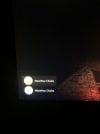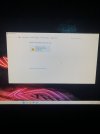Daha fazla
- Cinsiyet
- Erkek
Windows 11 PIN kaldırılıyor fakat bu sefer mail şifresini istiyor yani parolasız bir türlü açamadım bilgisayarı. Windows 10'da basit bir işlem fakat 11 de durum biraz karışık.